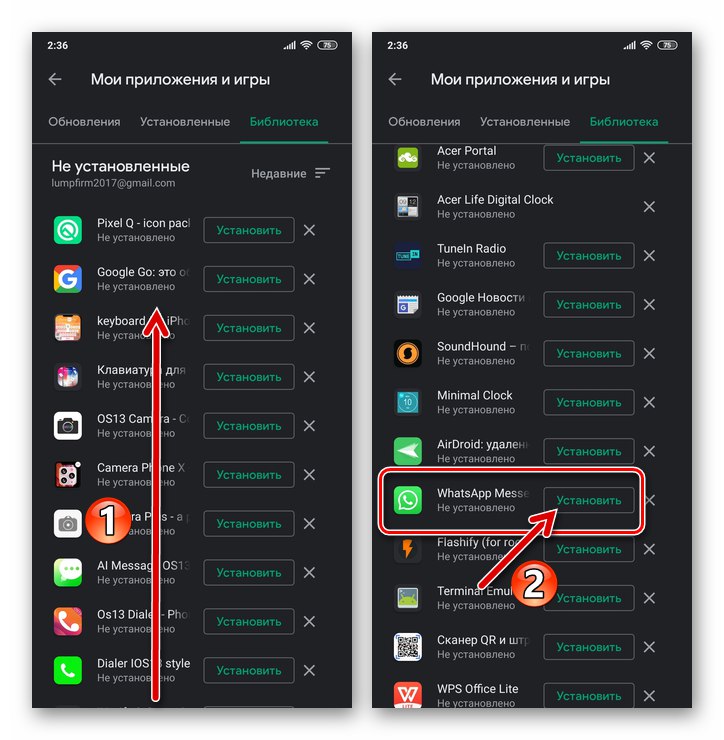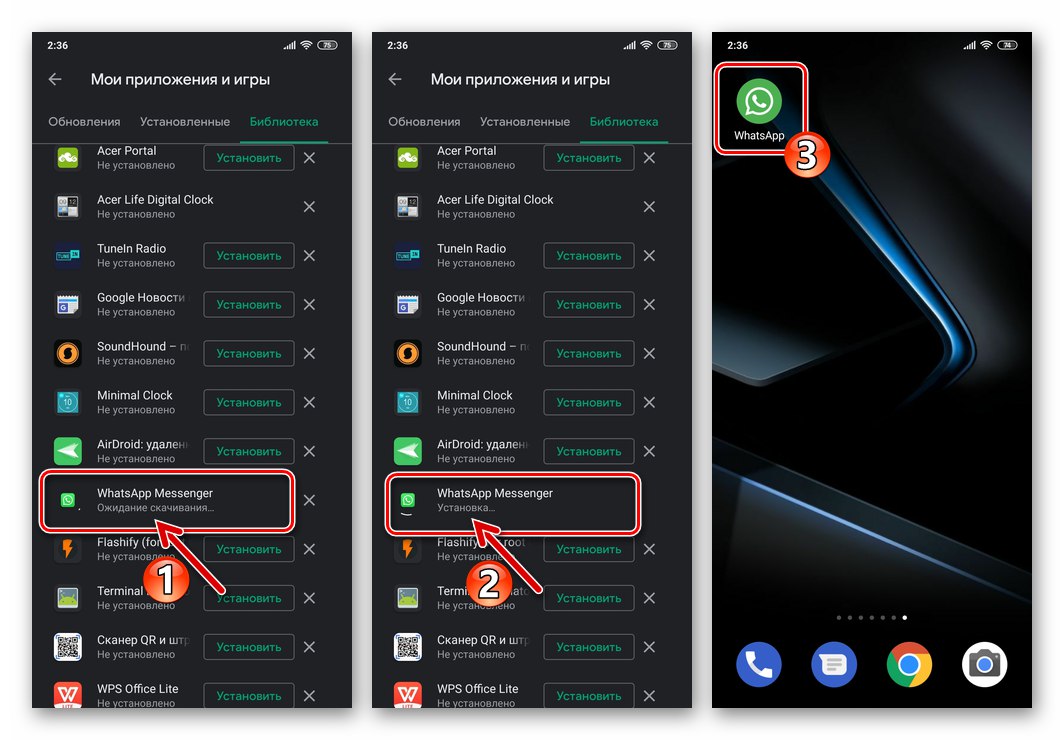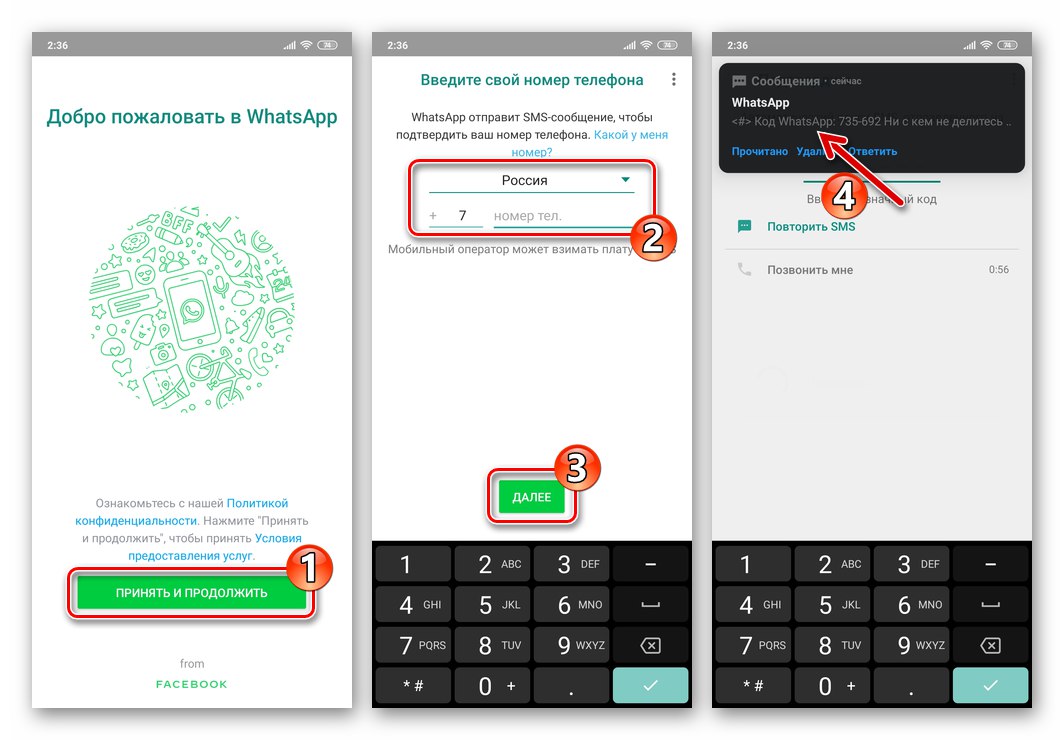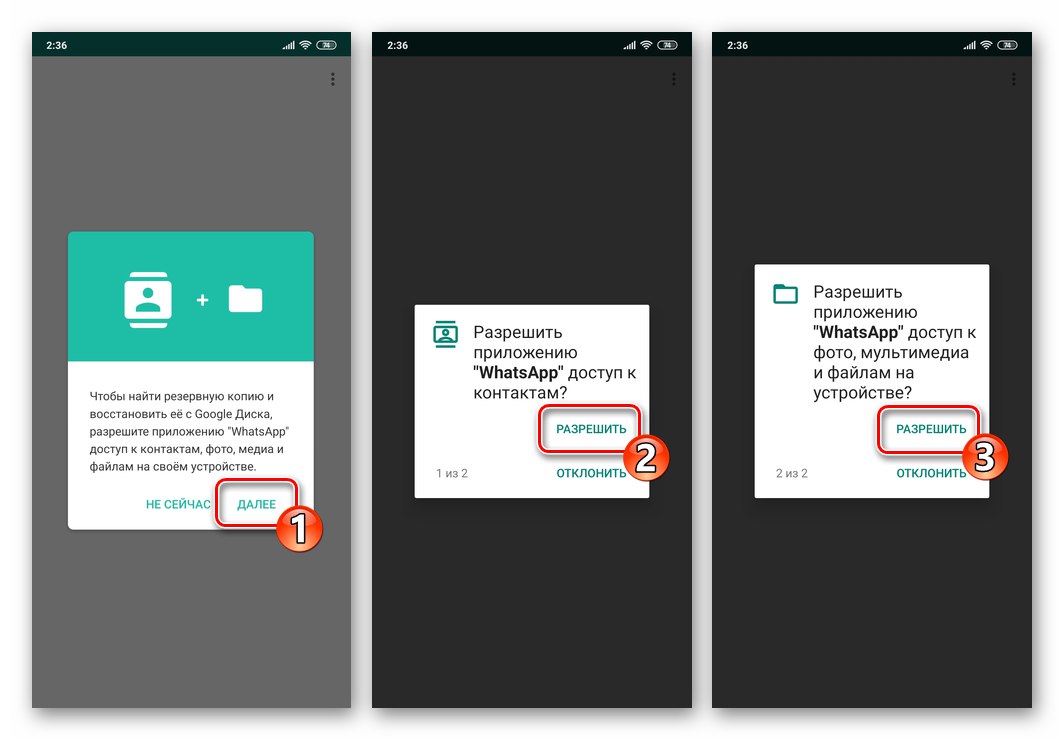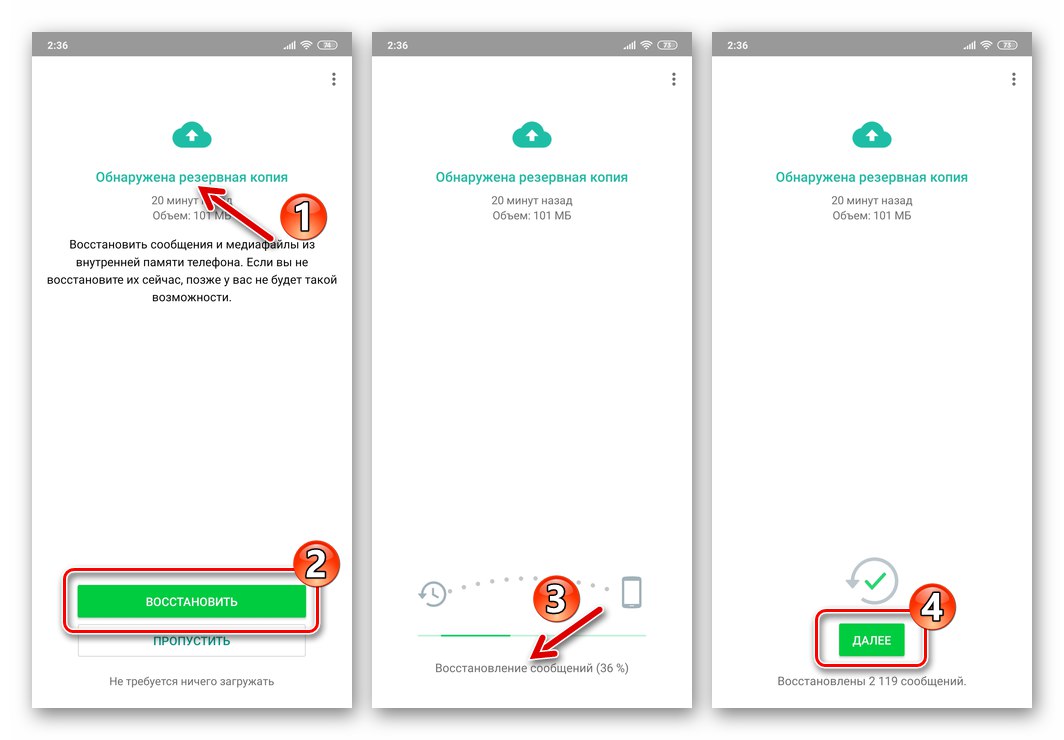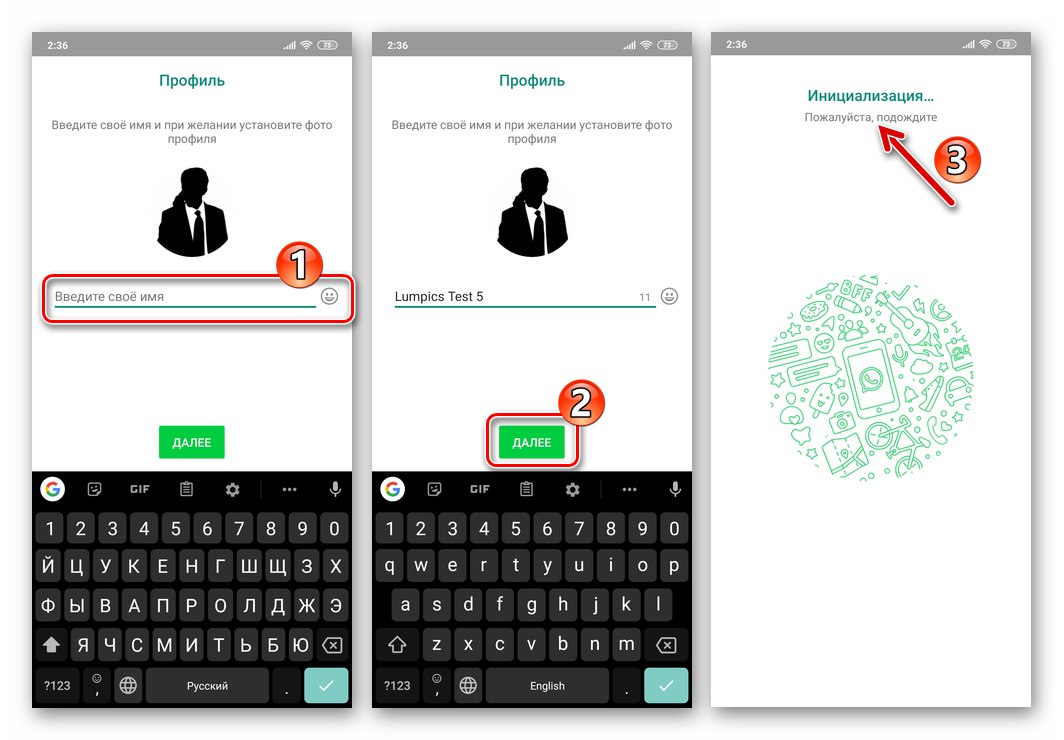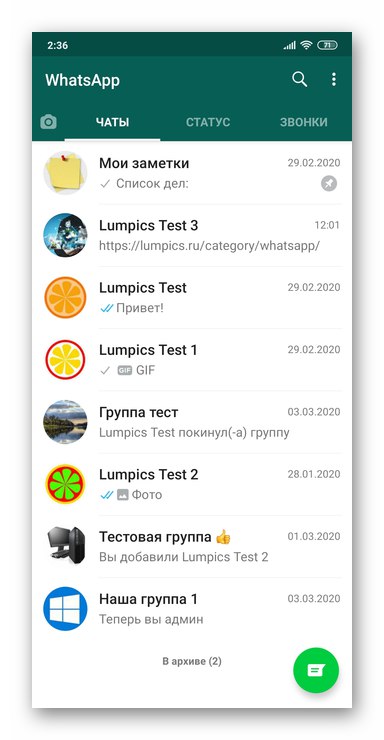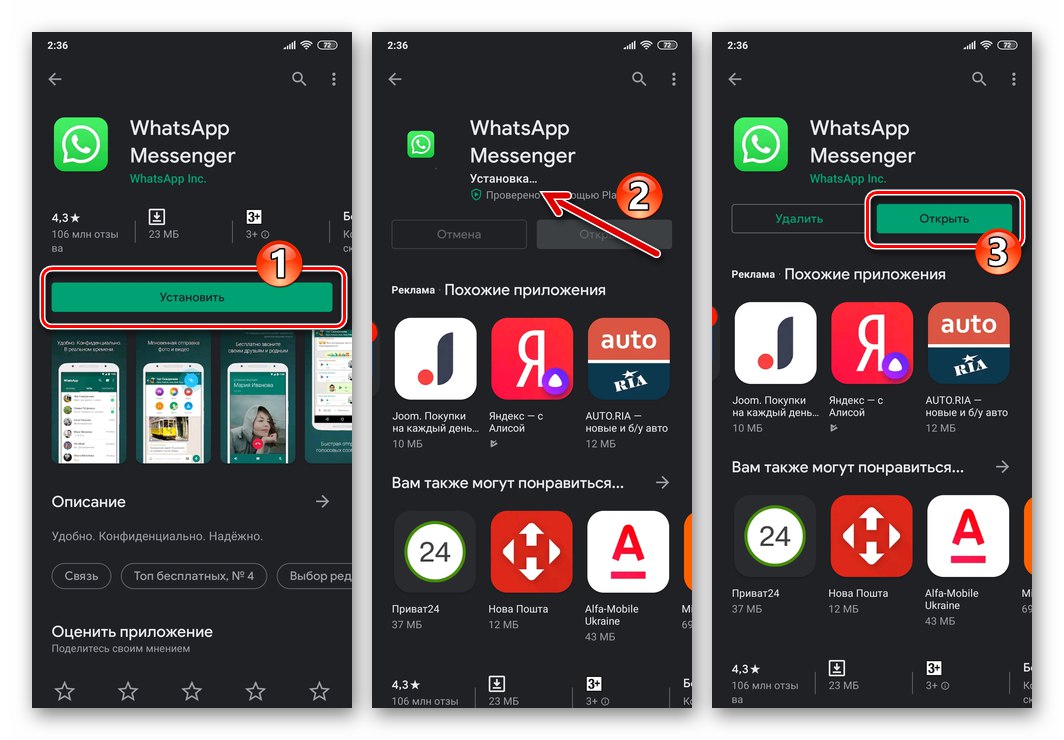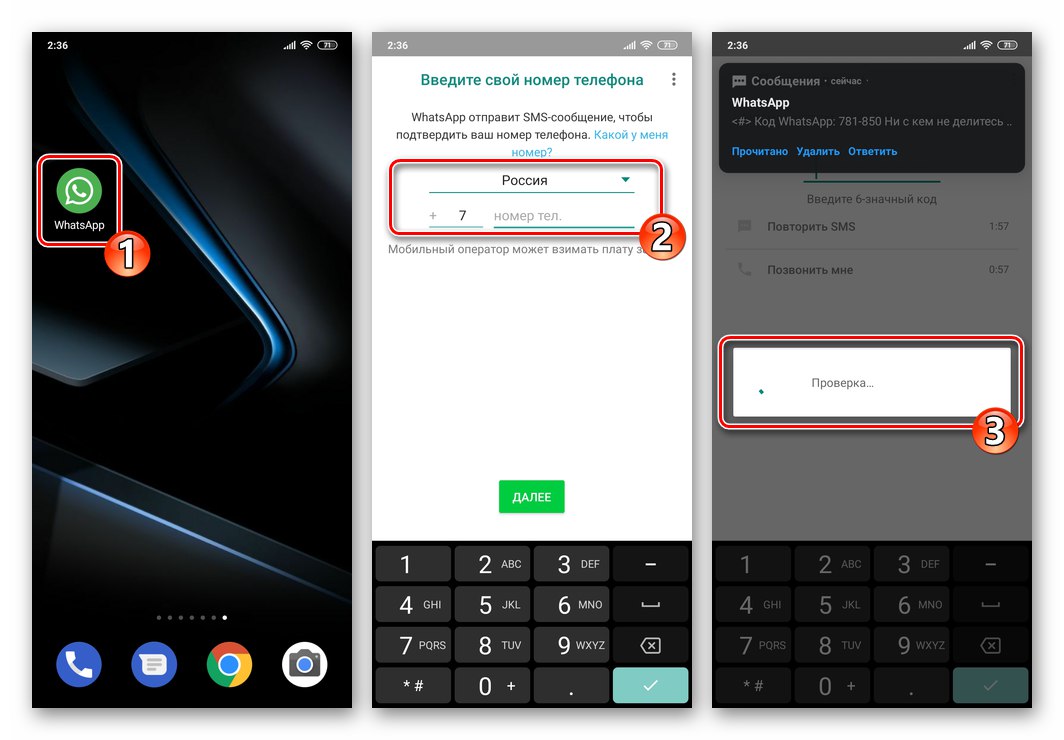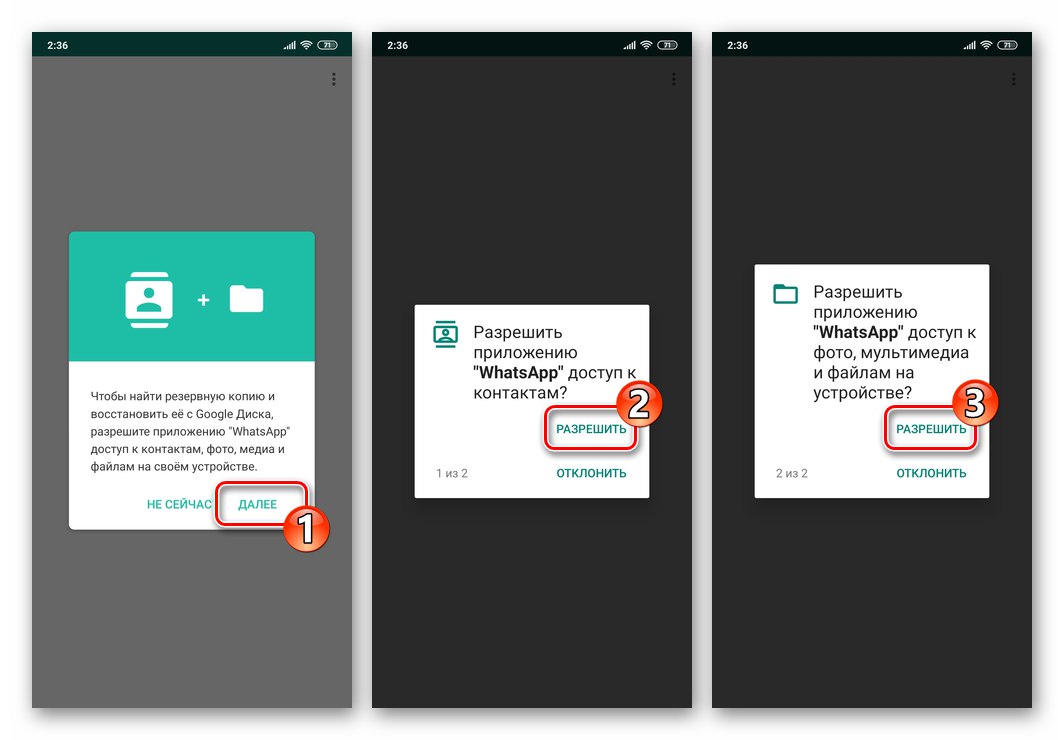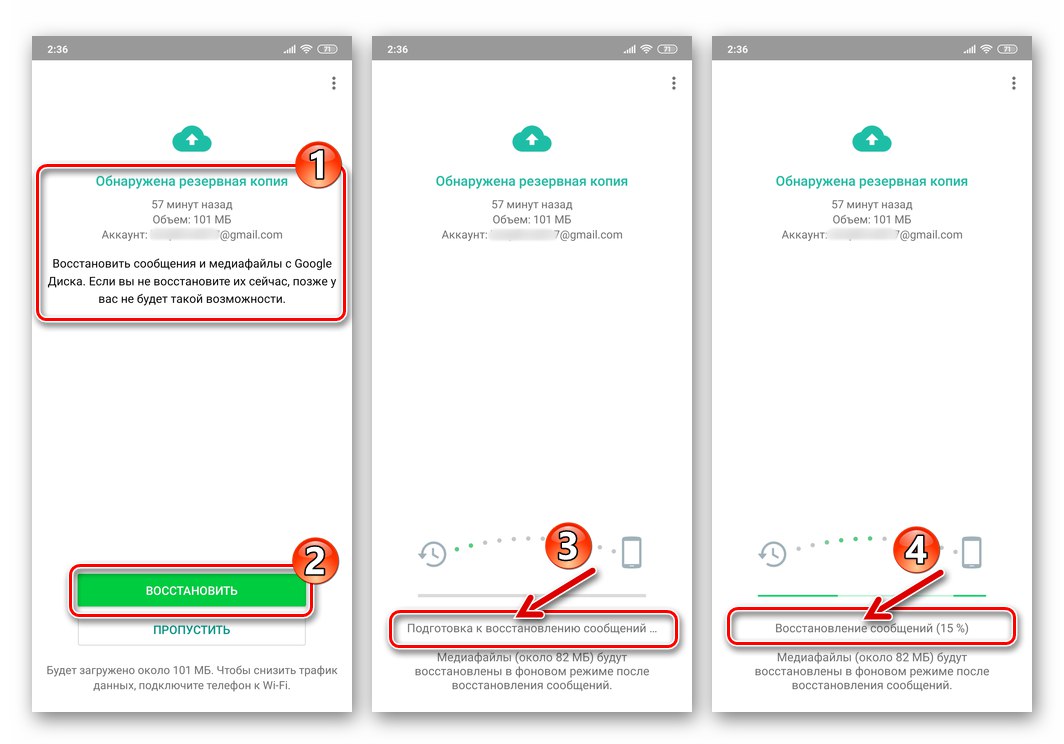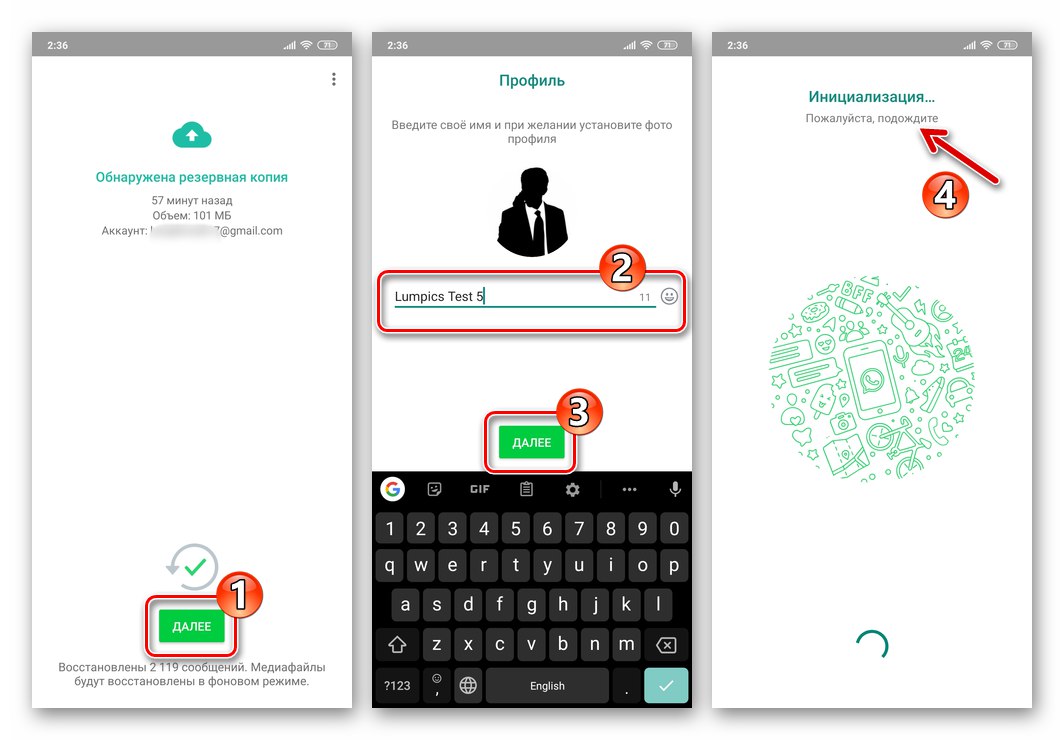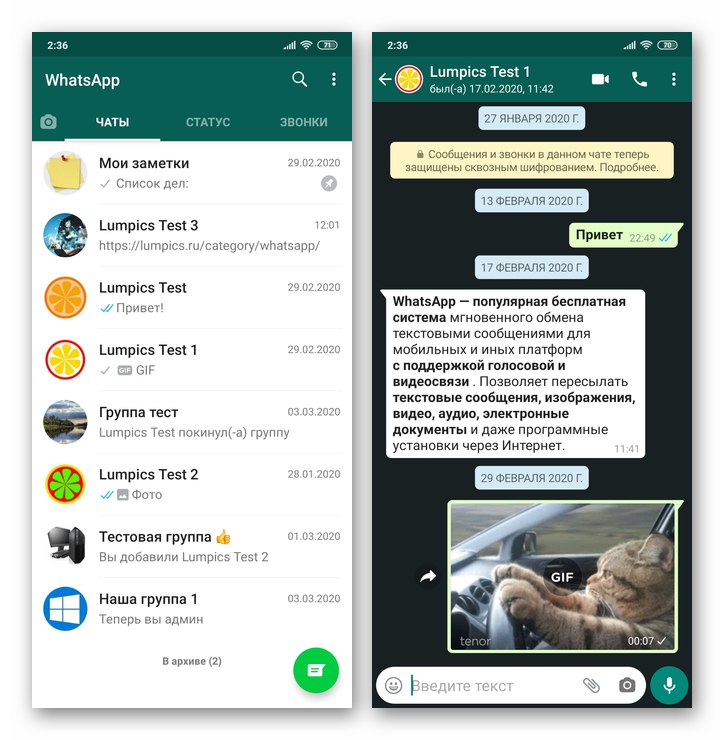Každý uživatel WhatsApp může čelit potřebě eliminovat důsledky odinstalace aplikace z telefonu náhodně nebo v důsledku jakýchkoli poruch. Pokud byl messenger odinstalován a potřebujete jej obnovit, nemyslete si, že je to neproveditelné nebo příliš obtížné - ve většině případů nebude obtížné vrátit software a data do stavu před odstraněním. V příštím článku vám ukážeme, jak postupovat podle tohoto postupu na jakémkoli zařízení Android.
Možnost 1: Odebere se pouze aplikace
Nejpříznivější podmínky pro úspěšné zotavení WhatsApp pro Android a data nashromážděná během jeho provozu, tj. chaty a jejich obsah, jsou přítomna, pokud byla odinstalována pouze aplikace služby, ale adresáře generované messengerem zůstaly v paměti zařízení neporušené.
Přečtěte si také: Odinstalování aplikace WhatsApp ze zařízení Android
Pokud od odebrání klienta WatsAp uplynulo trochu času a za předpokladu, že nebyly provedeny další manipulace se zařízením Android, což znamená vymazání souborů, postupujte následovně.
- Otevřít Google Play obchodklepnutím na tři řádky v levém horním rohu obrazovky vyvolejte její hlavní nabídku a vyberte „Moje aplikace a hry“.
![WhatsApp pro Android - spuštění obchodu Google Play, přechod na Moje aplikace a hry a obnovení smazaného posla]()
- Dále přejděte na kartu "Knihovna"procházením otevřeného seznamu dříve „zakoupeného“ softwaru. Najděte v seznamu „Whatsapp“ a klikněte na tlačítko nalevo od jména posla "Nainstalujte".
![WhatsApp pro Android v seznamu Uninstalled Libraries in Google Play Store, Install button]()
- Počkejte, až se načtou a nasadí komponenty aplikace na zařízení. Přejděte do nabídky Androidu na ploše nebo v aplikaci a spusťte messenger vrácený do telefonu.
![WhatsApp pro Android - vraťte smazaného posla pomocí obchodu Google Play, spusťte aplikaci]()
- Poté se přihlaste k WhatsApp a chovejte se úplně stejně jako při registraci v systému. To znamená, zadejte telefonní číslo použité jako přihlášení do messengeru a ověřte jej pomocí kódu přijatého v SMS zaslaném systémem nebo požadovaného v příchozím hovoru.
![WhatsApp pro Android - autorizace v aplikaci Messenger obnovena z obchodu Google Play]()
Více informací: Jak se přihlásit do WhatsApp ze zařízení Android
- Po předání ověření ID udělejte aplikaci přístup k softwarovým modulům telefonu potřebným pro obnovu dat. Klepněte na "DÁLE" v žádosti s takovým požadavkem a poté "DOVOLIT" ve dvou oknech, která se postupně zobrazují na obrazovce.
![WhatsApp pro Android - udělení oprávnění obnovenému messengerovi při jeho spuštění]()
- Dále obdržíte oznámení o dostupnosti záložní kopie dat uložených messengerem v paměti zařízení. Taková záloha je generována WhatsApp pro Android automaticky každý den ve 2:00 a může ji také uživatel kdykoli vytvořit násilně.
Více informací: Zálohování informací z aplikace WhatsApp Messenger v prostředí Android
Klepněte na "OBNOVIT", počkejte, až se chaty a jejich obsah nasadí v messengeru. Ve výsledku se tlačítko zobrazí na obrazovce. "DÁLE" - Klikněte na to.
![WhatsApp pro Android - obnovte zprávy z lokální zálohy nalezené messengerem]()
- Zadejte alias používaný v komunikačním systému, klepněte na "DÁLE" a počkejte na dokončení zasvěcení Watsap. Výsledkem je, že se před vámi otevře záložka „CHATY“ messenger, ukazující veškerou korespondenci, která se „podařilo získat“ v lokální záloze.
![WhatsApp pro Android - při prvním spuštění zadejte své jméno do obnoveného messengeru]()
- Nyní zbývá změnit „Nastavení“ aplikace (když je klient odinstalován, jejich hodnoty jsou „ztraceny“) v souladu s vašimi preferencemi a potřebami, poté můžete pokračovat v výměně informací prostřednictvím WhatsApp.
![WhatsApp pro Android - obnova aplikace Messenger a korespondence na zařízení dokončena]()
Možnost 2: Odstranil aplikaci a vymazal její data
Pokud byl messenger ztracen v důsledku vážných poruch v systému Android (například byl operační systém přeinstalován s formátováním paměti zařízení), došlo k rozbití smartphonu a v jiných podobných případech se obnova provádí podobným způsobem, ale v takové situaci je možné vrátit zprávy pouze WhatsApp ze zálohy vytvořené a odeslané do Disk Google uživatel. Pokud v cloudu nebyla žádná záloha, lze obnovit pouze aplikaci messenger a váš účet.
Přečtěte si také: Jak obnovit chaty a jejich obsah v WhatsApp pro Android
- Na zařízení Android se přihlaste k účtu Google, který byl použit při předchozím použití WhatsApp.
Více informací: Přihlaste se ke svému účtu Google v zařízení Android
- Pomocí libovolné dostupné a upřednostňované metody nainstalujte Messenger do svého zařízení.
![WhatsApp pro Android - instalace aplikace na smartphone z obchodu Google Play]()
Více informací: Instalace aplikace WhatsApp Messenger na zařízení Android
- Spusťte nainstalovaného klienta WhatsApp a projděte autorizační procedurou v systému (kontrola telefonního čísla).
![WhatsApp pro Android Vstup do messengeru při prvním spuštění, kontrola telefonního čísla]()
Více informací: WhatsApp pro autorizaci Androidu
- Aby bylo možné komunikovat s Diskem Google a nasadit na něm uloženou zálohu v messengeru, potřebuje jeho aplikace oprávnění k přístupu „Kontakty“ a "V paměti" zařízení - poskytněte je.
![WhatsApp pro Android dávající messengeru oprávnění pro přístup ke kontaktům a paměti při prvním spuštění po instalaci]()
- Pokud je v cloudovém úložišti záložní kopie dat z WhatsApp, bude detekována a na obrazovce zařízení obdržíte odpovídající oznámení. Stiskněte zde "OBNOVIT", pak počkejte na stažení informací z Disku Google a na konec postupu jejich vrácení do telefonu.
![WhatsApp pro Android - záloha nalezená v cloudu, proces obnovy dat z ní]()
- Po dokončení procesu zahájeného ve výše uvedeném kroku se na obrazovce zobrazí tlačítko. "DÁLE" - Klikněte na to. Poté zadejte jméno používané v aplikaci Messenger a klepněte na "DÁLE" znovu a počkejte na dokončení inicializace aplikace.
![WhatsApp pro Android - obnovení zpráv ze zálohy v cloudu dokončeno, zadání názvu, inicializace messengeru]()
- Tím je dokončen postup obnovy WhatsApp pro Android, můžete přejít k nastavení messengeru a jeho dalšímu použití.
![WhatsApp pro Android - Messenger, stejně jako chaty a jejich obsah obnovený v zařízení]()
Jak vidíte, není obtížné obnovit odstraněný WhatsApp v prostředí Androidu a záložní systém poskytovaný v messengeru pro chaty a jejich obsah vytvořený během jeho provozu vám umožňuje provádět operaci téměř bez ztráty dat ve většině situací.